Vor einigen Jahren gab ich frustriert auf. Nein, Chromebooks waren keine Alternative zu Windows oder Mac. Kaum Funktionen, Qualität und Auswahl der Apps ein Witz; das Nutzungserlebnis glich einem Aufenthalt in der staatlichen Google-Besserungsanstalt. Nicht lange und ich war wieder weg.
Und heute, im Frühjahr 2019? Kaum zu glauben, aber das Chromebook-Betriebssystem Chrome OS hat sich grundlegend gewandelt. Ja, ich würde sogar so weit gehen zu sagen, dass Chrome OS mit einer modernen Version des Systems und mit Android-Apps mittlerweile ein gangbarer „dritter Weg“ neben Windows und Mac geworden ist und euer nächster Laptop gut und gerne ein Chromebook sein könnte. Lasst mich euch das beweisen.
Chrome OS: Was braucht ihr zum Glücklichsein?
Es kann gut und gerne sein, dass ihr heute 80 Prozent eurer Zeit am Rechner mit dem Browser verbringt. Aber das bedeutet nicht, dass die übrigen 20 Prozent zu vernachlässigen wären. Das hat über die Jahre auch Google erkannt.

Apps? Chrome OS hat dank Android alles, was ihr so braucht
Moderne Chrome-OS-Versionen bieten ein deutlich flexibleres und zeitgemäßeres Nutzungserlebnis, als das noch vor ein paar Jahren der Fall war. Im Mai 2016 gab Google bekannt, dass Anwender auf neuen Chromebooks künftig auch Android-Apps aus dem Play Store würden installieren können. Das hat die App-Problematik erheblich verbessert. Ein paar Beispiele:
- Bildbetrachtung: Der Dateimanager zeigt eine Bildvorschau auf Knopfdruck und erlaubt es euch, Bilder zu beschneiden, die Größe zu verändern und auch die Helligkeit anzupassen.
- Bildbearbeitung: Polarr ist eine fantastische, native Chrome-OS-App mit zahlreichen Filtern und Optionen, die zum größten Teil sogar kostenlos zur Verfügung stehen.
- Bildbearbeitung: Photoshop Express kann auf das Dateisystem zugreifen, ist gegen Datenfreigabe kostenlos und bietet beinahe alles, was ihr für eine umfassende Bildbearbeitung braucht.
- Office: Google Drive mit Textverarbeitung, Tabellenkalkulation und Präsentationsprogramm steht als Web-App mit Offline-Funktionalität zur Verfügung.
- Office: Alternativen zu Drive sind Android-Apps wie WPS Office oder Polaris Office – sogar Microsoft Office – die Zugang auf das Dateisystem erhalten und deren Fenstergröße ihr mittlerweile frei anpassen könnt.
- Musik: Die Spotify-Android-App bietet sogar ein Kontextmenü. Auch hier könnt ihr die Fenstergröße nach Belieben anpassen. Direkt von Haus aus dabei ist Google Play Musik. Apps für Apple Music, Deezer oder andere findet ihr im Play Store. Außerdem Apps wie MX Player oder Musikspieler, wenn ihr MP3s und ähnliches hört. Chrome OS hat allerdings auch von Haus aus einen Audio- und Video-Player in den Datei-Manager integriert, den ihr auf Knopfdruck starten könnt.
- Datei-Manager: Googles Standard-Programm „Dateien“ bietet eine ähnlich aufgeräumte Übersicht wie der Finder auf Apple. Auch ein Äquivalent zur Vorschau ist mit dabei.
- Browser: Bei Chrome OS ist, natürlich, der Chrome-Browser das Herzstück. Ihr könnt euch andere Browser via Play Store installieren, zum Beispiel den Firefox. Der bringt dann allerdings nicht die gleiche, native Funktionalität mit wie Chrome. Wird euch jetzt aber nicht überraschen.
Die Quintessenz ist: Es funktioniert jetzt. Denkt weniger an native Apps für Chrome OS, von denen es nur wenige gute gibt. Die Zeiten sind aber vorbei, in denen ihr euch auf Chrome OS mit „Apps“ begnügen musstet, die im Grunde nur Webseiten waren. Mit anpassbaren Android-Apps hat sich vieles zum Besseren gewandelt und das Zusammenspiel mit dem eigentlich fachfremden Betriebssystem funktioniert.
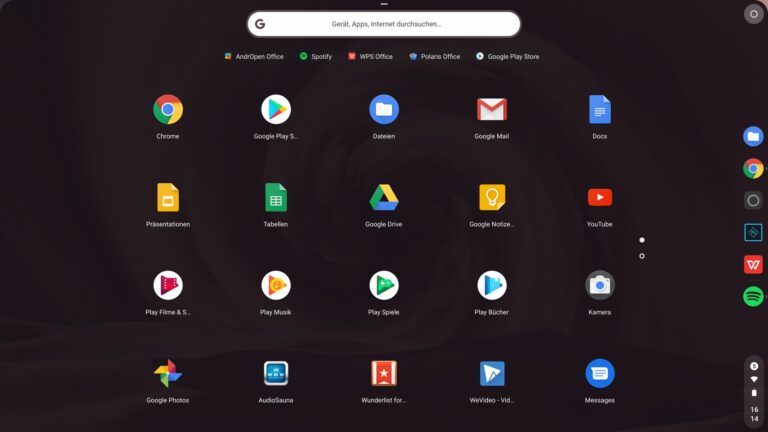
Google stellte Chrome OS bereits 2009 als Alternative für Nutzer vor, die maßgeblich im Web unterwegs sind. Auf meinem Testgerät Acer Chromebook 514 ist bereits Version 72 (!) installiert. Während ich diese Zeilen schreibe, wurde Version 73 als stabil veröffentlicht, Nummer 74 ist in der Beta-Phase. Das ist das Schöne an Chrome OS: Es bewegt sich richtig was. Google und die Entwickler-Community arbeiten emsig an steten Verbesserungen.
Chrome OS anno 2019: Reif für die Gegenwart
Kaum aufgeklappt, startet mein Testobjekt Acer Chromebook 514 sogleich, fragt erst nach WLAN und dann nach meinem Google-Konto. Und wenig später ist auch schon alles eingerichtet. Fünf lange Jahre sind seit meinem Test mit einem Toshiba-Chromebook mittlerweile vergangen.
Das Chrome OS fünf Jahre später präsentiert sich nun viel, viel angenehmer. Google hat die Software-Oberfläche nach und nach gänzlich neu gestaltet. Die Menüleiste wirkt nicht mehr wie der misslungene Versuch, Windows Vista zu kopieren, er erinnert nun viel mehr an das Dock aus macOS. Ich kann es – wie auf dem MacBook auch – auf Wunsch an die rechte Bildschirmseite andocken, neue Apps mit der Maus anpinnen oder ungewünschte einfach entfernen.
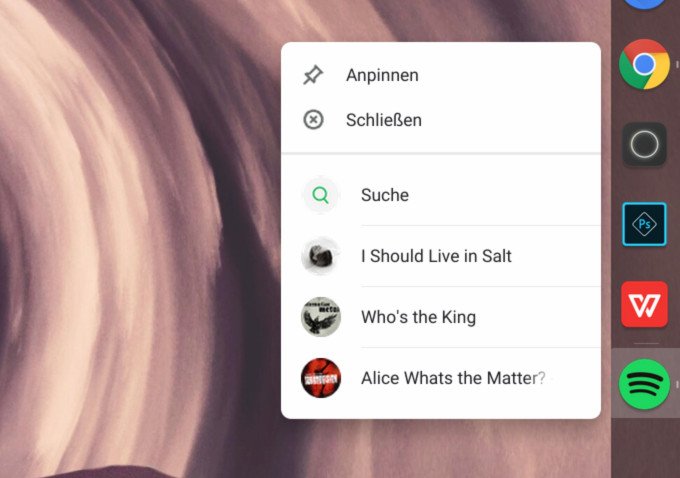
Schön ist das Benachrichtigungssystem von Chrome OS rechts, das wiederum an Windows 10 erinnert. Ein runder Startknopf öffnet die Suche des Chromebooks und präsentiert die installierten Apps. Ein Datei-Manager ist nun optisch ansprechend fest integriert. Screenshots könnt ihr mit einer einfachen Tastenkombination (Strg + Fenster wechseln) anfertigen. Das alles wirkt um Lichtjahre weiter als noch vor fünf Jahren. Google hat das Nutzungserlebnis von Chrome OS in ein modernes Zeitalter katapultiert.
Chrome OS 2019: Schlicht und modern
Art und Größe der Systemschrift könnt ihr in den Einstellungen anpassen. Die etwas arg groß geratene Alt-Taste links auf der Tastatur des Acer Chromebook 514 könnt ihr zu einer zweiten Steuerungs-Taste (oder etwas anderem) umdeklinieren. Als ich dann in den Einstellungen noch die Mausgeschwindigkeit und Wiederholungsrate genau auf mich zuschneide und im Chrome-Browser butterweich durch meinen ersten WordPress-Text navigiere, fühle ich mich zum ersten Mal wie zuhause. (Und zuhause ist für gewöhnlich mein mittlerweile etwas betagtes MacBook Air von 2013.)
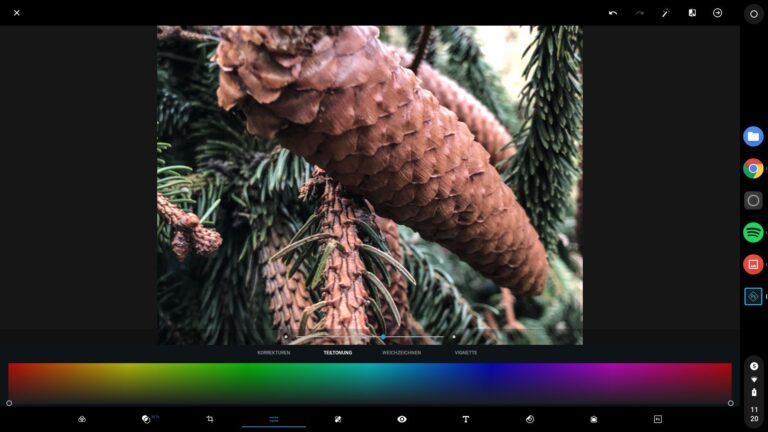
Geschenkt, dass es anfangs bei ein paar Kleinigkeiten hakelt: Damit das System meine kabellose Maus und meinen kabellosen Lautsprecher erkennt, muss ich Bluetooth mehrmals aus- und wieder einschalten. Die Spotify-Android-App begrüßt mich anfangs stoisch mit einem schwarzen Bildschirm.
Meinen über USB angeschlossenen Drucker erkennt das Acer Chromebook 514 zwar auf Anhieb, aber es will ihn zunächst nicht verwenden. Über die Online-Hilfe finde ich die Lösung: Ich solle einfach einen Drucker vom gleichen Hersteller (Dell) auswählen, der meinem am nächsten kommt. Das funktioniert, problemlos. Chrome OS erkennt meine externe Festplatte und lässt mich klaglos auf die Bilddateien eines testweise angeschlossenen Samsung Galaxy S10 zugreifen. Sogar auf die Dateien eines Apple iPhone X – das ist furchtbar langsam, aber es geht.
Chrome OS offline: Gab’s da mal ein Problem?
Dass es zwingend eine aktive Internetverbindung brauchte, damit man überhaupt damit arbeiten konnte, war einmal das große Problem von Chrome OS. Und heute? Der schon erwähnte Datei-Manager funktioniert offline natürlich trotzdem. Genauso aber auch praktisch alle Android-Apps, die ich zum Testen verwende: Photoshop Express, WPS Office, Netflix und Spotify (die natürlich beide nur zuvor gespeicherte Dateien wiedergeben können).
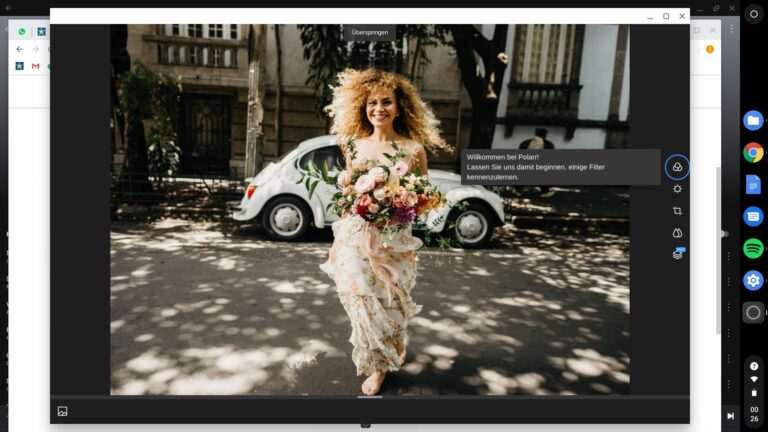
Aber auch das so ganz und gar nicht für einen Laptop gedachte Instagram lässt mich im Offline-Modus noch ein Bild zum Hochladen auswählen. Und selbst Polarr, die native Chrome-OS-App lässt mich offline Bilder bearbeiten, als wäre alles wie immer. Das System meldete anfangs einmal, Google-Drive-Daten im Hintergrund für einen Offline-Modus zu speichern – und hält bei meinem Versuch Wort. Drive öffnet offline ein neues Browser-Fenster, zeigt die zuletzt geladenen Dateien dort an und lässt sie mich klaglos öffnen und bearbeiten.
Kurz: Chrome OS offline zu nutzen, ist 2019 kein Problem mehr.
Chrome OS und Linux: Erste Gehversuche
Mit Project Crostini wird Chrome OS richtig interessant. Die Idee ist, mit der Erweiterung auch Linux-Apps auf dem System auszuführen. Chrome OS selbst verwendet den Linux-Kernel, die eigene Oberfläche ließ aber bislang nicht zu, Linux-Apps darauf laufen zu lassen.
In Chrome OS Version 72, die ich zum Test auf dem Acer Chromebook 514 zur Verfügung hatte, hat Google diese Unterstützung von Linux-Apps noch explizit als „beta“ eingestuft. Die einzige Linux-App, die das System nach einer kurzen Installation anbietet, ist das Terminal. Einen Launcher gibt es in dieser Version noch nicht (er soll in einer der folgenden Chrome-OS-Versionen folgen).
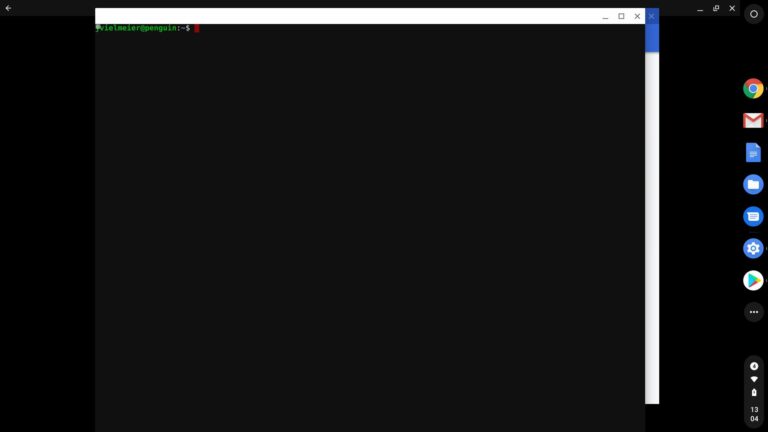
Testweise versuche ich die eigentlich recht einfache Installation von Spotify für Linux über das Terminal. Das gelingt mir auch, aber Spotify in dieser Form ist nicht ernsthaft zu gebrauchen. Die App präsentiert sich in einer viel zu kleinen Darstellung, die Soundausgabe ist zu leise und zu blechern. Die App reagiert langsam und lässt beim ersten Versuch das ganze System abstürzen.
Heißt: Project Crostini in der Version unter Chrome OS 72 ist ein Grundstein. Mehr noch nicht. Aber da dürfte noch einiges folgen, wie so oft bei Chrome OS.
Unterschiede zwischen Chrome OS und macOS
Nach ein paar Tagen mit dem Chromebook vergesse ich manchmal fast, dass ich gar nicht unter macOS arbeite. Das spricht schon einmal sehr für Chrome OS: Das System braucht den Vergleich nicht mehr zu scheuen. Was Apple besser macht, ist die Vorschau, deren Äquivalent unter Chrome OS noch zu träge ist und weniger Nutzungsoptionen bietet. Chrome OS verzichtet bei geöffneten Apps auf eine Menüleiste am oberen Bildschirmrand, die ihr schnell vergessen werdet, denn die Bedienung der Chrome- oder Android-Apps ist recht intuitiv.
Was ich dafür vermisse, ist etwas wie AirDrop. Mit einem einfachen Knopfdruck Bilder vom iPhone auf den Mac verschieben oder umgekehrt. Bei Chrome OS kommt als einzige konkurrenzfähige Alternative das Teilen über Google Drive in Frage, das in Chrome OS fest im Datei-Manager integriert ist (und auf Wunsch sogar ausgeschaltet werden kann).
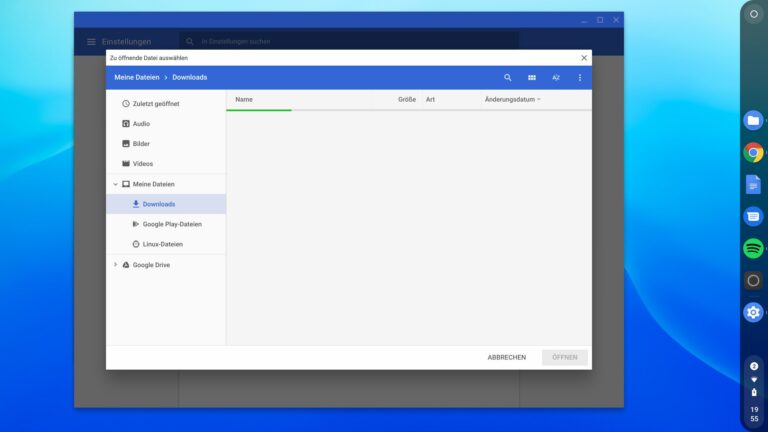
Apple hat dem verworrenen Mac-AppStore im vergangenen Jahr ein dringend benötigtes Update spendiert. Google Play auf dem Chromebook hätte den alten Mac-AppStore noch bezwungen, im Vergleich zum neuen finde ich mich auf Google Play für Chrome OS etwas schlechter zurecht. Dennoch ist die Auswahl stattlich. Mit Apps, die für Tablets optimiert oder so strukturiert sind, dass sie für jedes Endgerät passen, lässt sich auf dem Chromebook gut arbeiten. Probleme hatte ich mit einigen Spielen, gerade solchen, die nur für die Hochkant-Darstellung von Smartphones optimiert sind. Davon konnte ich einige gar nicht erst öffnen.
Wer es noch bezweifelt hatte: Selbstverständlichkeiten auf macOS wie schnelles Hochfahren, augenblickliches „Schlafenlegen“ durch Zuklappen des Rechners und ebenso schnelles Wiederaufwecken gelingen auch auf dem Chromebook.
Acer Chromebook 514: Schicke Mittelklasse
Das Acer Chromebook 514, das mir Acer zum Testen auslieh, ist ein Mittelklasse-Notebook mit Intel Pentium-Prozessor. Der ist nicht der allerschnellste, gerade im Zusammenspiel mit dem Datei-Manager, aber brachte mich in den meisten Fällen sicher ans Ziel. 32 oder 64 GB Speicher sind drin, passend dazu 4 oder 8 GB. Das Gehäuse ist in angenehmem Aluminium gefertigt und bietet ein schickes Design. Das 14-Zoll-Full-HD-Display ist ein Touchscreen, der sich auf Wunsch um 180 Grad herunterklappen lässt.

Was mit am Acer Chromebook 514 gut gefällt, ist die Zahl der Anschlüsse (2x USB-A 3.0, 2x USB-C, wovon ein Port der Stromversorgung dient, 1x 3,5mm Audioklinke, 1x MicroSD-Kartenleser, 1x Laptop-Schloss). Auf der Tastatur tippt es sich sehr weich und angenehm. Lediglich die Leertaste muss ich für meinen Geschmack mit eher viel Kraft herunterhämmern. Das Arbeiten mit dem Touchpad machte mir sehr viel Spaß, gerade etwa beim Herein- und Herauszoomen mit Google Maps.
Den Touchscreen hingegen habe ich so gut wie nicht gebraucht. Gewünscht hätte ich mir allenfalls noch, dass man den Screen in „Yoga“-Form ganz hätte nach hinten klappen können. Das können dafür Acers Chromebooks der „Spin“-Serie.

Acer wirbt mit einer starken Akkulaufzeit bis zu 12 Stunden. Ganz so lange kam ich nicht damit hin, gerade, wenn ich viele Videos schaute. Aber im Vergleich zu anderen Laptops mischt der Akku im Acer Chromebook 514 schon weit vorne mit. Angenehm ist auch die beleuchtete Tastatur. Die integrierten Lautsprecher sind dafür eher schwach.

Wo ist die High-End-Hardware für Chrome OS?
Chrome OS ist nicht perfekt, aber – seid ehrlich! – welches Betriebssystem ist das schon? Google hat das Nutzungserlebnis stark verbessert und die App-Auswahl dank gelungener Integration von Android-Apps in die Moderne geholt. Chrome OS im Jahr 2019 muss sich vor Windows 10 und macOS nicht mehr verstecken. Hier geht beinahe alles, was auf anderen Systemen auch möglich ist. Ich könnte mir tatsächlich vorstellen, mein altes MacBook Air in Bälde durch ein potentes Chromebook zu ersetzen statt durch ein neues MacBook.
Aber genau das ist das Problem: potente Chromebooks? So viele gibt es da auf dem deutschen Markt gar nicht. Das hier getestete Chromebook 514 ist solide Mittelklasse. Für die tägliche Arbeit bräuchte ich etwas Besseres. Acer hat noch das Chromebook Spin 13 mit Intel-Core-Prozessoren im Angebot. HP könnte mit dem Chromebook x360 14 G1 mithalten (das es sowohl mit Intel-Core- als auch Intel-Pentium-Prozessoren gibt). Die angekündigten Asus Chromebook Flip C434TA und Lenovo Yoga Chromebook sind bis Ende März 2019 noch nicht auf dem deutschen Markt erschienen.

Ihr mögt Google nicht und ihr wollt euch nicht auf Gedeih und Verderb der neugierigen Datenkrake ausliefern? Fair genug, aber dann benutzt auch bitte kein Android, auf dem Google ebenso euren Daten hinterherhechtet! Im Chrome OS kommt ihr nicht ohne den Chrome-Browser aus (zumindest ist eine Nutzung ohne wenig sinnvoll) und auch ohne ein Google-Konto nicht. In den Einstellungen könnt ihr immerhin wählen, dass der Rechner keine Nutzungsdaten an Google schickt. Ansonsten sollte klar sein: Chrome OS ist Googles Spielwiese. Wenn ihr das nicht mögt, müsst ihr ein anderes System benutzen.
Chrome OS: Zeit für einen Neustart
Was in meinen Augen viel schwerer wiegt: Dass die meisten Nutzer, Hersteller und auch Händler Chrome OS ein Stück weit abgeschrieben haben. Ein enttäuschendes Nutzungserlebnis vor einigen Jahren führte dazu, dass viele Chromebooks auch heute noch wie Blei in den Regalen liegen, was natürlich die Händler und auch Hersteller enttäuscht. Aktuell finde ich bei Euronics bis auf das hier besprochene Acer Chromebook 514 in der Version mit 32/4GB kein anderes Gerät mehr im Store, und ich kann es den Händlern nicht verdenken.
Bei EURONICS kaufen
Deswegen ist es in meinen Augen an der Zeit, die Vergangenheit ruhen zu lassen und einen Neuanfang zu wagen. Neue Hardware, mehr Nutzer und generell mehr Zuspruch könnten Chrome OS aus der Nische holen. Es ist nicht meine Aufgabe, zum Fürsprecher eines Systems zu werden. Aber zugeben muss ich auch: Dieser Ausflug hat richtig Spaß gemacht! Bei Chrome OS bewegt sich etwas, hier ist ein neues System für all die, die Windows nicht mögen und denen bei macOS zu wenig Aufregendes passiert.
Es ist an der Zeit, Chromebooks noch einmal eine Chance zu geben!
Jetzt kommentieren!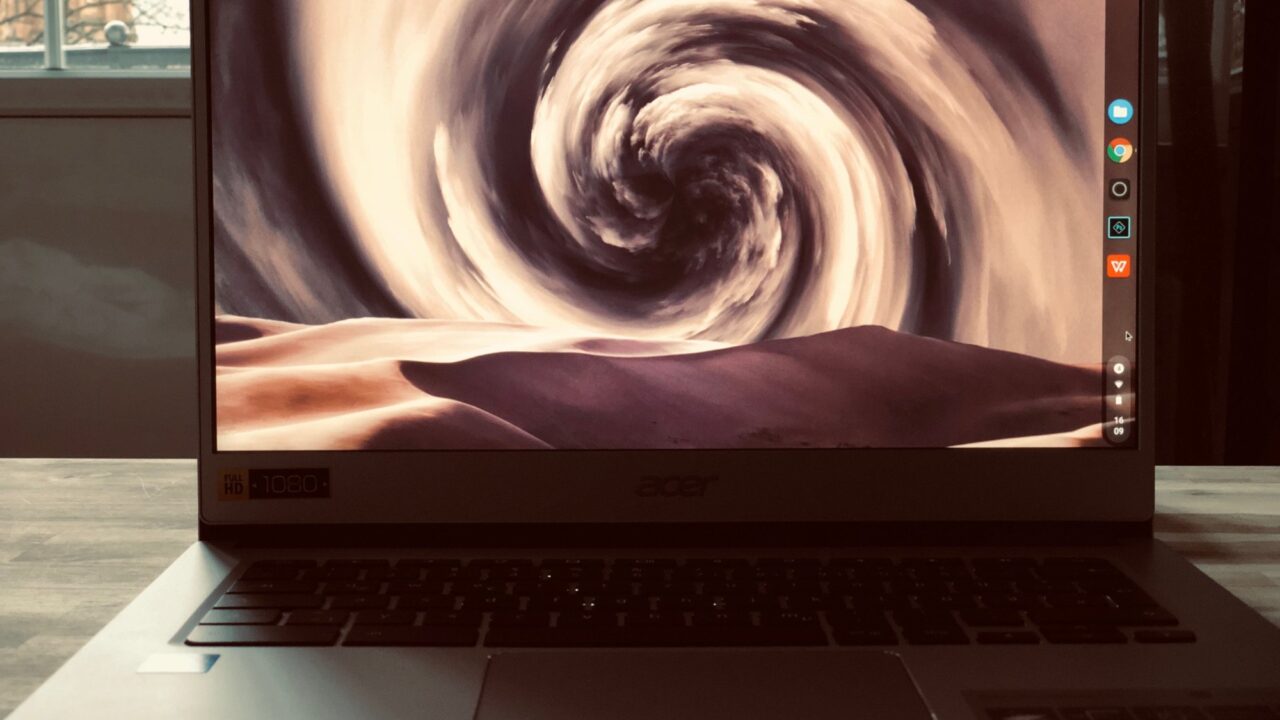
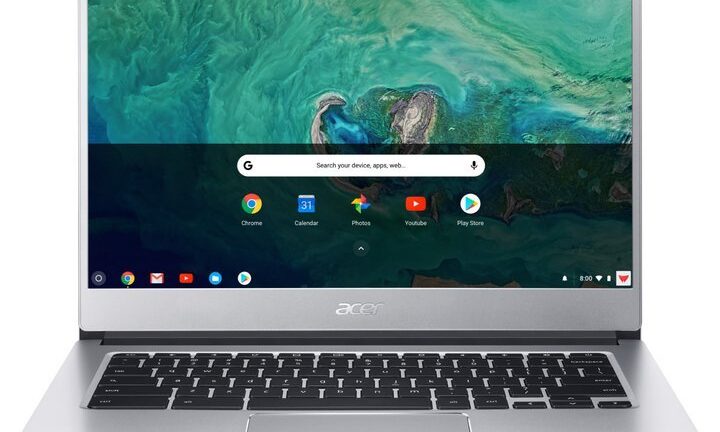
Hallo Jürgen, danke für den tollen Artikel. Ich liebäugel auch schon lange mit einem Chromebook. Das Problem wie du schon sagst, kaum ein Händler führt welche im Programm. Wobei Cyberport einige anbietet. Laut Asus soll mein Fav., das C434 in Q3/19 erscheinen, ich bin gespannt. Auch die neuen Lenovos sind für Deutschland angekündigt.
Allerdings müssen auch mal die Hersteller in die Offensive gehen und ihre Chromebooks besser präsentierten/ bewerben.
Drücken wir die Daumen…
Mfg Marco
Hallo Marco. Ah, noch jemand mit einer Chromebook-Vorliebe. Angenehm! 🙂
Auf das Asus C434 warte ich auch schon gespannt. Q3 war schon ein sehr später Termin, dafür dass Asus es im Frühjahr vorgestellt hat. Aktuell teste ich das Acer Chromebook 714, was nach ein paar Tagen Test einen guten Eindruck hinterlässt (Bericht folgt). Mit Lenovo könnte es auch noch einmal interessant werden. Und vielleicht lässt Google sich ja sogar mal dazu herab, ein neues Pixelbook auch für Deutschland zu veröffentlichen.
Ich glaube, die Hersteller sind einfach desillusioniert, und ich kann ihnen keinen Vorwurf machen. Die frühen Versionen von Chome OS waren einfach nix und es gab keine ernstzunehmenden Apps. Die Geräte werden sich nicht gut verkauft haben und für eine deutsche Anpassung war der Markt hier einfach zu klein. Vor einem Neustart wird es darum gehen, den Leuten glaubhaft zu vermitteln, dass Chrome OS jetzt so weit ist. Google macht hier in meinen Augen aber auch keine gute Figur, nachdem sie sich von Android-Tablets mehr oder weniger verabschiedet haben. Tablet-Apps (oder gute Universal-Apps) wären aber auch für ein nutzerfreundliches Erlebnis auf dem Chromebook nötig.
Mittlerweile habe ich den Eindruck, dass der Chrome Web Store mehr oder weniger tot ist. Die Integration von Linux beschränkt sich bislang noch auf das Terminal, was bisschen wenig ist. Android-Apps funktionieren mal besser, mal schlechter. Aber das Testen verschiedener Apps bringt den meisten Spaß.
Es gibt noch viele Vorurteile, die heute nicht mehr stimmen. In einem aktuellen Testbericht eines Kollegen zum Chromebook 714 habe ich gelesen, dass Chrome OS abseits von Google Drive kein eigenes Dateisystem hätte. Und das stimmt zum Beispiel nicht mehr. Es gibt ein ordentliches Dateisystem, das an das von Gnome erinnert, und es gibt sogar eine Art Vorschau wie auf dem Mac (allerdings ein bisschen schlechter).
Und das bringt den zweitmeisten Spaß: Mit jedem Chrome-OS-Update geht es ein großes Stück voran. Es tut sich mehr als auf Windows oder Mac. Ich habe mich noch nicht endgültig entschieden, aber die Chancen stehen gut, dass ein Chromebook mein nächster Arbeitslaptop wird.
Halte mich auf dem Laufenden, wofür du dich entscheidest!
Schöne Grüße
Jürgen
Hallo, ich bin seit einer Woche im Besitz des „HP Chromebook x360 14-da0000ng“.
Das Gerät macht einen hochwertigen Eindruck und das Arbeiten damit macht richtig Spaß. Was ich aber leider nicht hinbekomme, ist die akustische Benachrichtigung, wenn bei Gmail eine neue Nachricht eingeht, obwohl dies in den Einstellungen > Erweitert > Website-Einstellungen > Benachrichtigungen aktiviert ist. Habt Ihr eine Idee woran das liegen kann?
Auch auf der Website von Gmail habe ich die Benachrichtigung aktiviert, daran kann es also nicht liegen.
Die besten Grüße,
Torsten
Hallo Torsten,
Klingt eigentlich nach keiner großen Sache, aber ist in der Praxis überhaupt nicht leicht einzustellen. 🙂 Ich bin gerade auch mal alle Einstellungen durchgegangen und bekomme da keinen Sound an. Es sieht mir so aus, als ginge das am besten über ein Plugin aus dem Chrome Web Store. Ich habe mir dazu „Notifier for GMail“ heruntergeladen: https://chrome.google.com/webstore/detail/notifier-for-gmail/dcjichoefijpinlfnjghokpkojhlhkgl/related?utm_source=chrome-app-launcher
Es gibt auch andere. Aber damit geht’s auf jeden Fall. Ob es wirklich nicht auch über die Einstellungen geht, weiß ich nicht. Dazu bin ich zu wenig Chrome-Experte. Aber ich habe es, genau wie du, auf herkömmlichem Wege nicht hinbekommen.
Viel Glück damit, und viel Spaß mit deinem HP Chromebook x360! Ich beneide dich da um den Yoga-Tent-Modus. Den hat das Acer Chromebook 714, das ich gerade teste, leider nicht.
Gruß
Jürgen
Hallo Jürgen,
vielen Dank für Deine Antwort. Ich habe mich für die Erweiterung „Checker Plus for Gmail™“ entschieden. Leider funktioniert hier die Benachrichtigung nur, wenn der Browser geöffnet ist. Für mein GMX-Konto nutze ich „GMX MailCheck“. Diese Erweiterung sendet auch Benachrichtigungen bei geschlossenem Browser. Das gleiche macht auch Facebook, ohne dass eine Erweiterung installiert wurde.
Jetzt habe ich noch eine Frage zum Speicherplatz. Mein Chromebook wird mit einem Speicher von 32 GB angepriesen. Wenn ich aber mit der Erweiterung System (https://chrome.google.com/webstore/detail/system/ocjnemjmlhjkeilmaidemofakmpclcbi) meinen Speicher auslese, dann erscheinen hier nur ca. 22 GB, also 10 GB weniger als angegeben. Unter der Chrome-Speicherplatzverwaltung werden mir nochmals 2 GB weniger angezeigt. Ich gehe nicht davon aus, dass es sich bei dem fehlenden Speicherplatz um eine versteckte Partition mit dem Betriebssystem handelt, da bei der Chrome-Speicherplatzverwaltung auch der verwendete Speicher angezeigt wird, welcher um ein Vielfaches größer ist, als die Summe meiner gespeicherten Daten bzw. installierten Erweiterungen und Android Apps.
Wie sieht das Verhältnis zwischen angegebenem Speicher und tatsächlichem Speicher bei Dir aus? Es wäre schön, wenn Du das mal für mich prüfen würdest.
Grüße aus Leipzig,
Torsten
Hallo Torsten,
Speicherplatzverwaltung sieht bei mir so aus:
https://drive.google.com/open?id=1-G0-ICaLaPMk4Tmm1z7hpuxBoH04A3QN
Also etwa 5 GB für das System. Sonderbar, dass das bei dir so viel ist.
Das hier habe ich noch im Google-Support gefunden:
https://support.google.com/photos/thread/201169?hl=de
Vielleicht belegt eine einzelne App den ganzen Platz? Hast du aber wahrscheinlich auch schon überprüft…
„Leider funktioniert hier die Benachrichtigung nur, wenn der Browser geöffnet ist.“
Auch hier bin ich leider überfragt. Spontan hätte ich gesagt: Freu dich doch, dass du nicht alle paar Minuten mit was beschallt wirst. 😉 Aber, klar, ein System sollte man so einstellen können, wie man möchte.
Tut mir Leid, dass ich dir da nicht mehr sagen kann. Ich habe Chrome OS nur getestet, nicht erfunden… 😉
Wobei: Kompletter Blödsinn, was ich hier erzähle. In der Grafik, die ich eingebunden habe, sieht man, dass das System nicht 5 GB Speicher verwendet, sondern 16 GB (davon 3 GB von mir installierte Daten). Blieben also noch ca. 8 GB an Daten, auf die nicht weiter eingegangen wird. Du siehst in dem Balken auch links einen Strich von vermutlich verwendeten Systemdateien. Von daher vermute ich, stimmt deine Theorie. Irgendeine Partition, Linux-Kernel? Ich weiß es leider nicht und finde auf die Schnelle auch nichts dazu. Aber, ja, einen großen Teil beansprucht das System. Und wenn dir von 32 GB theoretischem Speicher nur 22 GB zur Verfügung stehen, ist das schon einiges.
Hallo Jürgen,
bei mir sieht es so aus:
https://drive.google.com/file/d/1-6A_F8N4QJ7ZVG1tNRAAlMSZjA-kNlkH/view?usp=sharing
Über ein Drittel des angeblich vorhandenem Speiche fehlen.
Hier sieht es nicht ganz so traurig aus 😉
https://drive.google.com/file/d/1-ENzJMRJCvxbuumIO7oAVHfZvgAfaEuo/view?usp=sharing
Ich hoffe einfach mal, dass ich mit den verbleibenden 16 GB noch ein paar Jahre hinkomme. Dateien gehen in die Cloud oder auf die micro sd Karte und für das Betriebssystem und die zu installierende Apps muss es einfach reichen.
Pixelbook (i5/8GB/128GB + Stift) Besitzer hier (habe meinen via Amazon Global aus den USA bestellt, die kümmerten sich auch um den ganzen Zoll Einfuhr/Besteuerung, war innerhalb von 72 Stunden an meiner Haustür),
Es stimmt, in Deutschland gibt es kaum Anbieter/Hardware (weswegen ich meinen aus den USA bestellte), Grund hierfür ist m.E. die hier
in DE geschürte/allgemeine Angst bezüglich Google und nicht der „klassischen“ Vorstellung entspricht, dass ein Computer Windows/Mac PC sein muss, welcher alles lokal/offline können soll.
Wenn bald™ in ChromeOS die „AppVM“ auf die Massen losgelassen werden soll, wird das ganze noch interessanter; dann soll jedes Programm, egal welche Plattform, unter ChromeOS laufen. Und was die Gamer betrifft, STADIA ist gleich um die Ecke (November)
Allerdings sehe ich in ca. 5-10 Jahren Android, ChromeOS von FUCHSIA abgelöst, Pixelbooks können jetzt schon mit der Alpha-Version experimentieren.
NB: Für diejenigen die ein günstiges Chromebook gekauft haben, bzw sich wundern warum es den Android Play Store bei ihnen nicht gibt; die CPU muss in der Lage sein Hardwarevirtualisierung zu unterstützen. Nicht alle Chromebooks können das.
Hallo Jürgen.
Ich besitze nun auch seit ca. 2 Jahren ein HP Chromebook 14. Für meine Anwendungen (Nachrichten lesen, Homebanking , Email etc.) ideal.
Nun tendiere ich dazu, mir nun das Lenovo 100e zu kaufen, weil, da sind wir beim Thema…AUE Zeitraum !!!
Ich bekomme seit kurzem keine Updates mehr. Ist auch im google support nachzulesen.
Kann mein noch voll funktionsfähiges Chromebook wahrscheinlich in den Elektroschrott geben!? Oder hast Du da andere Erkentnisse?
Habe schon sehr lange im Netz gestöbert, ohne Resultat.
Gruß, Daniel
Hallo Jürgen,
erstmal ein Fettes danke schön das es doch noch einen Aktuellen Bericht gibt im Internet und das im Jahre 2019 ist eine Sensation für die Chrombooks, ich bin nur ein Beobachter und das schon seit der Zeit wo es in Deutschland eingeführt wurde aber ich habe sowas nie gekauft und wie man es nun lesen kann war das auch gut so.
Als Apple Jünger vermisst man auch nichts und es gibt auch viele die nie über den Tellerrand schauen also
fehlt Ihnen nichts und Viren gibt es bis jetzt noch immer nicht. Da ich aber fremd gegangen bin und ein Surface Pro vor ca. 2 Jahren gekauft habe da es damals mehr bietet als ein iPad Pro (hat sich gerade etwas geändert durch iPadOS) weil es möglich war auch über ein Drucker mit USB Verbindung zu drucken und externe Speicher Zubehör konnte man am Surface Pro auch verwenden war das für mich eine bessere Wahl. Viren gibt es sicherlich aber bis jetzt sind mir noch keine Aufgefallen seit dem ein AntiViren Programm mit eingebaut ist beim Windows 10 habe ich mir wie beim Mac keines gekauft und wie es aussieht brauche ich auch keines.
Natürlich sind da bei Windows schon immer mal wieder seltsame Erlebnisse die man als Apple Jünger nicht versteht das es sowas geben kann z.b. ein Programm startet in seiner Muttersprache wobei dies schon seit einem Jahr nichts regelmässig in Verwendung ist und so weiter sonst bin ich schon fast zufrieden aber bei Apple bin ich Zuhause.
Irgendwann wird aber mein Treuer Begleiter mein Mac mini den geist Aufgeben und dann wird sich die frage stellen wie geht es nun weiter mit meinem Surface Pro den das teil kann ich auch noch mit meinem TV Gerät verbinden.
Aber wie sieht es aus bei Chrombooks? meine Fotosammlung kann ich die auch auf eine externe Festplatte verwenden die dann für das ChromOS Formatiert ist?
Meine Pages Dateien müßte ich ins Word Format sichern das ich es dann mit einem ChromOS Textverarbeitung Programm verwenden könnte?
Kann man mit so einem Textverarbeitung Programm für das ChromOS auch Bilder rein Importieren und sie Freistellen sowie in der Größe ändern sowie Text dazu fügen ? den das alles ist mit Pages und sogar mit Word möglich.
Gibt es beim ChromeOS auch sowas wie iMovie?
Also Fotobearbeitung ist möglich ist aber möglich Fotomontage zu machen und ist in diesem Programm auch die Ebene Funktion mit dabei?
Gibt es auch Mal Programme das man dann mit einem Stift wie beim iPad Pro und dem Surface Pro
malen kann gibt es auch schon solche Chrombooks?
Gruß Jakob
Hallo Jakob,
Danke für deinen Kommentar! Zu deinen Fragen:
Anschließen einer externen Festplatte: Google schreibt dazu in der Chromebook-Hilfe:
„Sie können auf Dateien auf externen Geräten zugreifen, die mit Ihrem Chromebook verbunden sind, sofern das Gerät die folgenden Dateisysteme unterstützt:
FAT (FAT16, FAT32, exFAT)
HFS+ (schreibgeschützt auf Journaling-HFS+)
ISO9660 (schreibgeschützt)
MTP
NTFS
UDF (schreibgeschützt)“
Mit der externen Festplatte, die wir angeschlossen hatten und ansonsten für den Mac verwenden, hatte Chrome OS keine Probleme.
Die Standard-Textverarbeitung für das Chromebook ist Google Docs, das auch .docx-Dokumente zumindest importieren (und dahin exportieren) kann. Apple-eigene Formate wie Pages laufen darin nicht. Also besser konvertieren. Google Docs funktioniert so ähnlich wie Word und du kannst natürlich auch Bilder darin einfügen, in der Größe bearbeiten und Text hinzufügen. Was meinst du mit „freistellen“?
Du kannst neben Docs auch andere Office-Lösungen für Chrome OS verwenden, darunter Microsoft Office Apps für Android, WPS Office oder die Office-Editor-Erweiterung für Chrome.
Ein Videobearbeitungsprogramm wie iMovie hat Chrome OS nicht von Haus aus. Du kannst dir ein beliebiges Android-Schnittprogramm installieren. Davon gibt es Dutzende auf Google Play.
Es gibt natürlich auch zahlreiche Bildbearbeitungsprogramme für Google Play. Darunter Adobe Photoshop Mix und Adobe Photoshop Express. Zumindest ersteres soll auch Ebenen unterstützen, das haben wir aber nicht getestet. Gleichwohl handelt es sich bei den Apps im Play Store um für mobile optimierte Apps. Der Funktionsumfang gegenüber Desktopversionen ist in der Regel beschränkt. Je nachdem, wie tief du da einsteigen möchtest, kann dir das zu wenig sein.
Das HP Chromebook x360 und das Acer Chromebook Spin 13 unterstützen eine Stifteingabe. Wir haben das nicht ausprobiert. Aber ich gehe davon aus, dass eine Stiftunterstützung dann auch die entsprechenden Apps betrifft.
Sehr schöner Bericht!!!
Ich nutze seit viele Jahren als einfacher Anwender Chromebooks und staune immer wieder aufs neue, was die kleinen Geräte mittlerweile alles leisten. Nutze hier ganz einfache Geräte: Acer R11 und ein Medion. Beide unter 300€ aber absolut TOP!! Seit der Möglichkeit Apps zu nutzen, ist Windows hier im Haus kein Thema mehr.
Ich frage mich aber seit Jahren, warum kein Gerät in D ein Mobiles Modem für LTE verbaut bekommt. Leider besitze ich keinen LTE Stick um zu prüfen, ob dieses funktionieren würde…. Hast Du da Erfahrung?
Hallo, und danke!
Erfahrungen mit einem LTE-Stick habe ich leider nicht. Unterwegs habe ich immer mein jeweiliges Smartphone zum Hotspot gemacht, um das Chromebook damit online zu bringen. Warum die meisten Hersteller es nicht hinkriegen, LTE-Modems in Notebooks einzubauen, habe ich mich über die Jahre so oft vergeblich gefragt, dass ich mittlerweile gar nicht mehr danach frage. 😉 Ist halt einfach so, leider.
Hallo Jürgen,
danke für deinen Bericht. Ich habe mich jetzt auch an ein Chromebook getraut… Acer 514 😉
… und ich muss sagen, für den Anfang bin ich sehr zufrieden.
Jetzt allerdings wollte ich Fotos von meinem Handy über Bluetooth an das Acer senden, aber es funktioniert nicht. Das Acer erkennt zwar mein Handy, aber nach kurzer Zeit ist die Verbindung getrennt und die Sendung ist fehlgeschlagen… sehr sehr ärgerlich.
Mein Handy hat allerdings mein Chromebook erkannt und die Verbindung bleibt bestehen.
Vielleicht kannst du mir weiter helfen 🙂
Hallo Birgit. Danke fürs Lesen! Und: Schön, dass sich wieder jemand für ein Chromebook entschieden hat. 🙂 Das Acer 514 ist ein ordentliches Gerät!
Zu deiner Frage: Ich fürchte, eine Datenübertragung via Bluetooth vom Smartphone zum Chromebook (oder umgekehrt) ist zu diesem Zeitpunkt gar nicht vorgesehen. 🙁 Du kannst ein Android-Smartphone mit dem Chromebook verbinden und dann dein Chromebook mit dem Smartphone entsperren. Oder über die neue Nachrichten-App SMS auf dem Chromebook schreiben und empfangen. Und das ist erst einmal alles… https://support.google.com/chromebook/answer/9094445?hl=de#
Google macht zu wenig aus den eigenen Möglichkeiten, das kritisiere ich immer wieder, etwa hier: https://trendblog.euronics.de/pc-notebook/asus-chromebook-flip-c434-im-test-revolution-du-kannst-kommen-77817/ oder hier: https://trendblog.euronics.de/pc-notebook/pixelbook-go-nicht-in-deutschland-warum-nur-google-77111/
Bis Google selbst auf den Trichter kommt, bleibt dir wohl nur die Möglichkeit, die Dateien per Datenkabel oder USB-Stick zu übertragen (jepp, das geht, wenn der Stick USB-C oder Lightning kann) über die Cloud (Dropbox, WeTransfer…, Google selbst empfiehlt Drive: https://support.google.com/chromebook/answer/6206527?hl=de ).
Ich hoffe, das hilft dir erstmal! Nicht aufgeben: Google rüstet mit jedem Update immer fleißig weitere Funktionen nach.
Hallo Jürgen,
ja, das ist wirklich blöde…. aber gut. Ich habe mir jetzt die Fotos via Google Drive auf meinem Acer geladen… Wollte ich zwar vermeiden, aber Google ist Google. Jetzt bin ich in der Google-Welt gefangen und werde alles preisgeben müssen *lol*
Aber danke für deine schnelle Antwort.
Aber eine Frage hätte ich da noch… wie bekomme ich meine Fotos aus dem Schreibschutz wieder raus? Wie kann ich sie löschen?
Und so leicht gebe ich nicht auf, think positiv 😉
Keep fighting! Und, ja, ein bisschen Tüftelei ist bei Chromebooks gefragt. Die Chromebook-Hilfe ist dir da ein treuer Begleiter, wenn ich mal nicht weiter weiß (ich hab die Dinger ja auch nicht erfunden). 😉 https://support.google.com/chromebook
Um Bilder zu löschen, musst du über „Meine Dateien“ gehen und dann in das Verzeichnis, in das du sie geladen hast (vermutlich „Downloads“). Also nicht über „Bilder“. „Bilder“, „Audio“ und „Videos“ sind praktisch nur Schaufenster, in denen Chrome OS Dateien eines bestimmten Typs darstellt, die aber anderswo gelagert sind. Deswegen kannst du hier nicht direkt was rauslöschen.
Habe mir einen Acer 315j zugelegt und bin wirklich freudig überrascht, danke für den Artikel
Gruss aus Schweden
Hi,
Ich habe seit Anfang Mai 2020 ein Lenovo Yoga Chromebook. Aufgrund der Situation und der Onlinelehre in der Uni brauchte ich etwas handlicheres und funktionstüchtigeres als meinen alten ASUS Laptop.
An sich ist es kein schlechtes Chromebook die einzige Sache die mich richtig stört und dieses Gerät zu einem Fehlkauf machte ist, dass nur die Android- Version von Word usw. über die Uni- Lizenz runterzuladen geht, da es offensichtlich keine Vollversion für Chromebooks gibt. (Nur Android(abgespeckt), Windows und iOS).
Als Studentin ist dieser Laptop daher eher nicht für mich geeignet und ich würde ihn nicht wieder kaufen!
Ich habe noch die Hoffnung das ich irgendetwas übersehen habe und es vielleicht irgendeinen Trick gibt das Chromebook wie gewünscht zu nutzen. Nicht einmal die OnlineVersion von Word funktioniert komplett. 🙁
Hallo Jenny, ja, die Auswahl und Qualität der Apps ist leider das größte Problem bei Chromebooks. Mein Kollege Daniel hat da kürzlich auch drüber geschrieben und kommt zu einem ähnlichen Fazit wie du: https://trendblog.euronics.de/pc-notebook/wie-gut-eignen-sich-chromebooks-fuer-studium-89118/
Trotzdem hast du noch ein paar Optionen:
– Office Editor für Chrome. Den kannst du dir als Add-on für Chrome installieren und dann Office-Dokumente erstellen und bearbeiten: https://chrome.google.com/webstore/detail/office-editing-for-docs-s/gbkeegbaiigmenfmjfclcdgdpimamgkj?hl=de
– Office-Alternativen aus dem Play Store nutzen, z.B. WPS Office, Polaris Office
– Oder natürlich Google Drive als Alternative zu MS Office mit Docs, Spreadsheets und Präsentationen. Die sollten zu MS Office kompatibel sein.
– Theoretisch kannst du dir auch LibreOffice via Linux auf das Chromebook installieren. Das ist aber etwas komplizierter und funktioniert nicht sonderlich gut.
– Und dann will Parallels die Möglichkeit anbieten, Windows auf Chromebooks zu virtualisieren. Ich schreibe „will“, weil die Informationen darüber noch spärlich sind. Die wollen, dass du da anfragst, vermutlich kostet das was, aber sie sagen nicht wieviel: https://www.parallels.com/products/desktop/chrome/ Dann brauchst du natürlich eine Windows-Lizenz und dein Chromebook muss mindestens einen Intel Core i5 haben. Ist das der Fall? Dann könnte eventuell das die Lösung sein.
Ich hoffe, das hilft dir ein wenig. Bei Chrome OS ist immer ein wenig Improvisationsgeist notwendig. 🙂 LG J.
Man kann Windows installieren, wenn EFI die Virtualisierung aktiv ist. Chrome OS R87 reicht die jetzt durch. Linux aktivieren. Danach kann man im Linux nen Hypervisor ala VMware, Virtualbox oder KVM installieren.
Hier KVM:
sudo apt-get update
sudo apt-get install -y qemu-kvm libvirt-clients libvirt-daemon-system bridge-utils virtinst libvirt-daemon virt-manager
Danke! 🙂